Cette page de référence décrit l'API d'attributs de données HTML Se connecter avec Google, qui permet d'afficher le bouton Se connecter avec Google ou l'invite One Tap sur les pages Web.
Élément avec l'ID "g_id_onload"
Vous pouvez placer les attributs de données S'identifier avec Google dans n'importe quel élément visible ou invisible, tel que <div> et <span>. La seule exigence est que l'ID de l'élément soit défini sur g_id_onload. Ne placez pas cet ID sur plusieurs éléments.
Attributs de données
Le tableau suivant liste les attributs de données et leur description :
| Attribut | |
|---|---|
data-client_id |
ID client de votre application |
data-color_scheme |
Schéma de couleurs appliqué à l'invite S'identifier en un clic. |
data-auto_prompt |
Appuyez sur "Afficher Google One". |
data-auto_select |
Active la sélection automatique sur Google One Tap. |
data-login_uri |
URL de votre point de terminaison de connexion |
data-callback |
Nom de la fonction de gestionnaire de jetons d'identité JavaScript |
data-native_login_uri |
URL du point de terminaison de votre gestionnaire d'identifiants de mot de passe |
data-native_callback |
Nom de la fonction de gestionnaire d'identifiants de mot de passe JavaScript |
data-native_id_param |
Nom du paramètre pour la valeur credential.id |
data-native_password_param |
Nom du paramètre pour la valeur credential.password |
data-cancel_on_tap_outside |
Détermine si l'invite doit être annulée si l'utilisateur clique en dehors de celle-ci. |
data-prompt_parent_id |
ID DOM de l'élément conteneur de l'invite S'identifier en un clic |
data-skip_prompt_cookie |
Ignore One Tap si le cookie spécifié a une valeur non vide. |
data-nonce |
Chaîne aléatoire pour les jetons d'identité |
data-context |
Titre et mots de l'invite One Tap |
data-moment_callback |
Nom de la fonction de l'écouteur de notification d'état de l'UI d'invite |
data-state_cookie_domain |
Si vous devez appeler One Tap dans le domaine parent et ses sous-domaines, transmettez le domaine parent à cet attribut afin qu'un seul cookie partagé soit utilisé. |
data-ux_mode |
Flux UX du bouton "Se connecter avec Google" |
data-allowed_parent_origin |
Origines autorisées à intégrer l'iFrame intermédiaire. One Tap s'exécute en mode iframe intermédiaire si cet attribut est présent. |
data-intermediate_iframe_close_callback |
Remplace le comportement par défaut de l'iFrame intermédiaire lorsque les utilisateurs ferment manuellement l'authentification en un clic. |
data-itp_support |
Active l'expérience utilisateur One Tap améliorée sur les navigateurs ITP. |
data-login_hint |
Ignorer la sélection de compte en fournissant un indice utilisateur |
data-hd |
Limitez la sélection de compte par domaine. |
data-use_fedcm_for_prompt |
Autorisez le navigateur à contrôler les invites de connexion de l'utilisateur et à gérer le flux de connexion entre votre site Web et Google. |
data-use_fedcm_for_button |
Ce champ détermine si l'expérience utilisateur du bouton FedCM doit être utilisée sur Chrome (version M125+ pour ordinateur et M128+ pour Android). La valeur par défaut est false. |
data-button_auto_select |
Indique si l'option Sélection automatique doit être activée pour le flux du bouton FedCM. Si cette option est activée, les utilisateurs connus disposant d'une session Google active seront automatiquement connectés, sans passer par l'invite du sélecteur de compte. La valeur par défaut est false. |
Types d'attributs
Les sections suivantes contiennent des informations sur le type de chaque attribut et un exemple.
data-client_id
Cet attribut correspond à l'ID client de votre application, que vous trouverez et créerez dans la console Google Cloud. Pour en savoir plus, consultez le tableau ci-dessous :
| Type | Obligatoire | Exemple |
|---|---|---|
| chaîne | Oui | data-client_id="CLIENT_ID.apps.googleusercontent.com" |
data-color_scheme
Ce champ correspond au jeu de couleurs appliqué à l'invite S'inscrire en un clic. Pour en savoir plus, consultez le tableau ci-dessous :
| Type | Obligatoire | Exemple |
|---|---|---|
| chaîne | Facultatif. Le jeu de couleurs par défaut du système de l'utilisateur. | data-color_scheme="dark" |
Le tableau suivant répertorie les schémas de couleurs disponibles et leur description.
| Jeu de couleurs | |
|---|---|
default |
Appliquez le jeu de couleurs par défaut du système de l'utilisateur, selon que le schéma de préférence de l'utilisateur est clair ou sombre. |
light |
Appliquez un jeu de couleurs claires. |
dark |
Appliquez un jeu de couleurs sombres. |
data-auto_prompt
Cet attribut détermine si l'authentification en un clic doit être affichée ou non. La valeur par défaut est true. L'authentification Google One n'est pas affichée lorsque cette valeur est définie sur false. Pour en savoir plus, consultez le tableau ci-dessous :
| Type | Obligatoire | Exemple |
|---|---|---|
| booléen | Facultatif | data-auto_prompt="true" |
data-auto_select
Cet attribut détermine s'il faut renvoyer un jeton d'identité automatiquement, sans interaction de l'utilisateur, si une seule session Google a approuvé votre application. La valeur par défaut est false. Pour en savoir plus, consultez le tableau ci-dessous :
| Type | Obligatoire | Exemple |
|---|---|---|
| booléen | Facultatif | data-auto_select="true" |
data-login_uri
Cet attribut correspond à l'URI de votre point de terminaison de connexion.
La valeur doit correspondre exactement à l'un des URI de redirection autorisés pour le client OAuth 2.0 que vous avez configuré dans la plate-forme d'authentification Google. Elle doit également respecter nos règles de validation des URI de redirection.
Cet attribut peut être omis si la page actuelle est votre page de connexion, auquel cas les identifiants sont publiés sur cette page par défaut.
La réponse d'identifiant du jeton d'identité est publiée sur votre point de terminaison de connexion lorsqu'aucune fonction de rappel n'est définie et qu'un utilisateur clique sur les boutons "Se connecter avec Google" ou "One Tap", ou lorsqu'une connexion automatique a lieu.
Votre point de terminaison de connexion doit gérer les requêtes POST contenant un paramètre credential avec une valeur de jeton d'identité dans le corps.
Pour en savoir plus, consultez le tableau ci-dessous :
| Type | Facultatif | Exemple |
|---|---|---|
| URL | La valeur par défaut est l'URI de la page actuelle ou la valeur que vous spécifiez. Ignoré lorsque data-ux_mode="popup" et data-callback sont définis. |
data-login_uri="https://www.example.com/login" |
data-callback
Cet attribut correspond au nom de la fonction JavaScript qui gère le jeton d'identité renvoyé. Pour en savoir plus, consultez le tableau ci-dessous :
| Type | Obligatoire | Exemple |
|---|---|---|
| chaîne | Obligatoire si data-login_uri n'est pas défini. |
data-callback="handleToken" |
L'un des attributs data-login_uri et data-callback peut être utilisé. Il dépend des configurations de composants et de mode UX suivantes :
L'attribut
data-login_uriest obligatoire pour le mode UX du bouton Se connecter avec Googleredirect, qui ignore l'attributdata-callback.L'un de ces deux attributs doit être défini pour le mode UX One Tap Google et le bouton de connexion Google
popup. Si les deux sont définis, l'attributdata-callbackest prioritaire.
Les fonctions JavaScript dans un espace de noms ne sont pas compatibles avec l'API HTML.
Utilisez plutôt une fonction JavaScript globale sans espace de noms. Par exemple, utilisez mylibCallback au lieu de mylib.callback.
data-native_login_uri
Cet attribut correspond à l'URL du point de terminaison de votre gestionnaire d'identifiants de mot de passe. Si vous définissez l'attribut data-native_login_uri ou l'attribut data-native_callback, la bibliothèque JavaScript revient au gestionnaire d'identifiants intégré lorsqu'il n'y a pas de session Google. Vous n'êtes pas autorisé à définir à la fois les attributs data-native_callback et data-native_login_uri. Pour en savoir plus, consultez le tableau suivant :
| Type | Obligatoire | Exemple |
|---|---|---|
| chaîne | Facultatif | data-login_uri="https://www.example.com/password_login" |
data-native_callback
Cet attribut correspond au nom de la fonction JavaScript qui gère les identifiants de mot de passe renvoyés par le gestionnaire d'identifiants intégré du navigateur. Si vous définissez l'attribut data-native_login_uri ou l'attribut data-native_callback, la bibliothèque JavaScript revient au gestionnaire d'identifiants intégré lorsqu'il n'y a pas de session Google. Vous n'êtes pas autorisé à définir à la fois data-native_callback et data-native_login_uri. Pour en savoir plus, consultez le tableau ci-dessous :
| Type | Obligatoire | Exemple |
|---|---|---|
| chaîne | Facultatif | data-native_callback="handlePasswordCredential" |
Les fonctions JavaScript dans un espace de noms ne sont pas compatibles avec l'API HTML.
Utilisez plutôt une fonction JavaScript globale sans espace de noms. Par exemple, utilisez mylibCallback au lieu de mylib.callback.
data-native_id_param
Lorsque vous envoyez l'identifiant de mot de passe au point de terminaison du gestionnaire d'identifiants de mot de passe, vous pouvez spécifier le nom du paramètre pour le champ credential.id. Le nom par défaut est email. Pour en savoir plus, consultez le tableau ci-dessous :
| Type | Obligatoire | Exemple |
|---|---|---|
| URL | Facultatif | data-native_id_param="user_id" |
data-native_password_param
Lorsque vous envoyez l'identifiant de mot de passe au point de terminaison du gestionnaire d'identifiants de mot de passe, vous pouvez spécifier le nom du paramètre pour la valeur credential.password. Le nom par défaut est password. Pour en savoir plus, consultez le tableau ci-dessous :
| Type | Obligatoire | Exemple |
|---|---|---|
| URL | Facultatif | data-native_password_param="pwd" |
data-cancel_on_tap_outside
Cet attribut permet de déterminer s'il faut annuler la requête One Tap si l'utilisateur clique en dehors de l'invite. La valeur par défaut est true. Pour le désactiver, définissez la valeur sur false. Pour en savoir plus, consultez le tableau ci-dessous :
| Type | Obligatoire | Exemple |
|---|---|---|
| booléen | Facultatif | data-cancel_on_tap_outside="false" |
data-prompt_parent_id
Cet attribut définit l'ID DOM de l'élément conteneur. S'il n'est pas défini, l'invite One Tap s'affiche en haut à droite de la fenêtre. Pour en savoir plus, consultez le tableau ci-dessous :
| Type | Obligatoire | Exemple |
|---|---|---|
| chaîne | Facultatif | data-prompt_parent_id="parent_id" |
data-skip_prompt_cookie
Utilise un cookie pour contrôler l'affichage de l'invite S'identifier en un clic. Si le cookie spécifié par cet attribut a une valeur non vide, l'invite ne s'affiche pas. Pour en savoir plus, consultez le tableau ci-dessous :
| Type | Obligatoire | Exemple |
|---|---|---|
| chaîne | Facultatif | data-skip_prompt_cookie="SID" |
data-nonce
Cet attribut est une chaîne aléatoire utilisée par le jeton d'identité pour empêcher les attaques par rejeu. Pour en savoir plus, consultez le tableau ci-dessous :
| Type | Obligatoire | Exemple |
|---|---|---|
| chaîne | Facultatif | data-nonce="biaqbm70g23" |
La longueur du nonce est limitée à la taille JWT maximale acceptée par votre environnement, ainsi qu'aux contraintes de taille HTTP individuelles du navigateur et du serveur.
data-context
Ce champ modifie le texte du titre et des messages affichés dans l'invite S'identifier en un clic. Il n'a aucun effet sur les navigateurs ITP. La valeur par défaut est signin.
Pour en savoir plus, consultez le tableau ci-dessous :
| Type | Obligatoire | Exemple |
|---|---|---|
| chaîne | Facultatif | data-context="use" |
Le tableau suivant répertorie tous les contextes disponibles et leur description :
| Contexte | |
|---|---|
signin |
"Se connecter à" |
signup |
"S'inscrire à" |
use |
"Utiliser" |
data-moment_callback
Cet attribut correspond au nom de la fonction du listener de notification de l'état de l'UI d'invite. Pour en savoir plus, consultez le type de données PromptMomentNotification.
Pour en savoir plus, consultez le tableau ci-dessous :
| Type | Obligatoire | Exemple |
|---|---|---|
| chaîne | Facultatif | data-moment_callback="logMomentNotification" |
Les fonctions JavaScript dans un espace de noms ne sont pas compatibles avec l'API HTML.
Utilisez plutôt une fonction JavaScript globale sans espace de noms. Par exemple, utilisez mylibCallback au lieu de mylib.callback.
data-state_cookie_domain
Si vous devez afficher l'authentification One Tap dans un domaine parent et ses sous-domaines, transmettez le domaine parent à cet attribut afin qu'un seul cookie à état partagé soit utilisé. Pour en savoir plus, consultez le tableau ci-dessous :
| Type | Obligatoire | Exemple |
|---|---|---|
| chaîne | Facultatif | data-state_cookie_domain="example.com" |
data-ux_mode
Cet attribut définit le flux UX utilisé par le bouton "Se connecter avec Google". La valeur par défaut est popup. Cet attribut n'a aucun impact sur l'expérience utilisateur One Tap. Pour en savoir plus, consultez le tableau ci-dessous :
| Type | Obligatoire | Exemple |
|---|---|---|
| chaîne | Facultatif | data-ux_mode="redirect" |
Le tableau suivant répertorie les modes UX disponibles et leur description.
| Mode UX | |
|---|---|
popup |
Effectue le flux d'expérience utilisateur de connexion dans une fenêtre pop-up. |
redirect |
Effectue le flux d'expérience utilisateur de connexion par redirection pleine page. |
data-allowed_parent_origin
Origines autorisées à intégrer l'iFrame intermédiaire. L'authentification One Tap s'exécute en mode iFrame intermédiaire si cet attribut est présent. Pour en savoir plus, consultez le tableau suivant :
| Type | Obligatoire | Exemple |
|---|---|---|
| chaîne ou tableau de chaînes | Facultatif | data-allowed_parent_origin="https://example.com" |
Le tableau suivant répertorie les types de valeurs acceptés et leur description.
| Types de valeurs | ||
|---|---|---|
string |
URI d'un seul domaine. | "https://example.com" |
string array |
Liste d'URI de domaine séparés par une virgule. | "https://news.example.com,https://local.example.com" |
Si la valeur de l'attribut data-allowed_parent_origin n'est pas valide, l'initialisation One Tap du mode iframe intermédiaire échouera et s'arrêtera.
Les préfixes avec caractères génériques sont également acceptés. Par exemple, "https://*.example.com" correspond à example.com et à ses sous-domaines à tous les niveaux (par exemple, news.example.com, login.news.example.com). Voici quelques points à retenir lorsque vous utilisez des caractères génériques :
- Les chaînes de format ne peuvent pas être composées uniquement d'un caractère générique et d'un domaine de premier niveau. Par exemple,
https://.comethttps://.co.ukne sont pas valides, car"https://.example.com"correspond àexample.comet à tous ses sous-domaines. Utilisez une liste séparée par des virgules pour représenter deux domaines différents. Par exemple,"https://example1.com,https://.example2.com"correspond aux domainesexample1.cometexample2.com, ainsi qu'aux sous-domaines deexample2.com. - Les domaines génériques doivent commencer par un schéma https:// sécurisé. Par conséquent,
"*.example.com"est considéré comme non valide.
data-intermediate_iframe_close_callback
Remplace le comportement par défaut de l 'iFrame intermédiaire lorsque les utilisateurs ferment manuellement One Tap en appuyant sur le bouton X de l'UI One Tap. Le comportement par défaut consiste à supprimer immédiatement l'iFrame intermédiaire du DOM.
Le champ data-intermediate_iframe_close_callback ne prend effet qu'en mode iframe intermédiaire. Il n'a d'impact que sur l'iFrame intermédiaire, et non sur l'iFrame One Tap. L'UI One Tap est supprimée avant l'appel du rappel.
| Type | Obligatoire | Exemple |
|---|---|---|
| fonction | Facultatif | data-intermediate_iframe_close_callback="logBeforeClose" |
Les fonctions JavaScript dans un espace de noms ne sont pas compatibles avec l'API HTML.
Utilisez plutôt une fonction JavaScript globale sans espace de noms. Par exemple, utilisez mylibCallback au lieu de mylib.callback.
data-itp_support
Ce champ détermine si l'
expérience utilisateur One Tap améliorée doit être activée sur les navigateurs compatibles avec la fonctionnalité Intelligent Tracking Prevention (ITP). La valeur par défaut est false. Pour en savoir plus, consultez le tableau ci-dessous :
| Type | Obligatoire | Exemple |
|---|---|---|
| booléen | Facultatif | data-itp_support="true" |
data-login_hint
Si votre application sait à l'avance quel utilisateur doit être connecté, elle peut fournir un indice de connexion à Google. Si l'opération réussit, la sélection du compte est ignorée. Les valeurs acceptées sont une adresse e-mail ou un champ sub de jeton d'identité.
Pour en savoir plus, consultez la documentation OpenID Connect pour
login_hint.
| Type | Obligatoire | Exemple |
|---|---|---|
Chaîne. Il peut s'agir d'une adresse e-mail ou de la valeur du champ sub du jeton d'identité. |
Facultatif | data-login_hint="elisa.beckett@gmail.com" |
data-hd
Lorsqu'un utilisateur possède plusieurs comptes et ne doit se connecter qu'avec son compte Workspace, utilisez cette option pour fournir un indice de nom de domaine à Google. Si l'opération réussit, les comptes utilisateur affichés lors de la sélection du compte sont limités au domaine fourni.
Une valeur générique : * ne propose que des comptes Workspace à l'utilisateur et exclut les comptes personnels (user@gmail.com) lors de la sélection du compte.
Pour en savoir plus, consultez la documentation OpenID Connect pour
hd.
| Type | Obligatoire | Exemple |
|---|---|---|
| Chaîne. Un nom de domaine complet ou *. | Facultatif | data-hd="*" |
data-use_fedcm_for_prompt
Autorisez le navigateur à contrôler les invites de connexion des utilisateurs et à gérer le processus de connexion entre votre site Web et Google. Valeur par défaut : "false". Pour en savoir plus, consultez la page Migrer vers FedCM.
| Type | Obligatoire | Exemple |
|---|---|---|
| booléen | Facultatif | data-use_fedcm_for_prompt="true" |
data-use_fedcm_for_button
Ce champ détermine si l'UX du bouton FedCM doit être utilisée sur Chrome (version M125+ pour ordinateur et M128+ pour Android). La valeur par défaut est false. Pour en savoir plus, consultez le tableau ci-dessous :
| Type | Obligatoire | Exemple |
|---|---|---|
| booléen | Facultatif | data-use_fedcm_for_button="true" |
data-button_auto_select
Ce champ détermine s'il faut activer l'option Sélection automatique pour le flux du bouton FedCM. Si cette option est activée, les utilisateurs connus disposant d'une session Google active seront automatiquement connectés, sans passer par l'invite du sélecteur de compte. La valeur par défaut est false. Vous devez activer explicitement la connexion automatique par bouton lors du lancement de l'activation. Pour en savoir plus, consultez le tableau ci-dessous :
| Type | Obligatoire | Exemple |
|---|---|---|
| booléen | Facultatif | data-button_auto_select="true" |
Élément avec la classe "g_id_signin"
Si vous ajoutez g_id_signin à l'attribut class d'un élément, celui-ci s'affiche sous la forme d'un bouton "Se connecter avec Google".
Vous pouvez afficher plusieurs boutons "Se connecter avec Google" sur la même page. Chaque bouton peut avoir ses propres paramètres visuels. Les paramètres sont définis par les attributs de données suivants.
Attributs de données visuelles
Le tableau suivant répertorie les attributs de données visuelles et leur description :
| Attribut | |
|---|---|
data-type |
Type de bouton : icône ou bouton standard. |
data-theme |
Thème du bouton. (par exemple, filled_blue ou filled_black). |
data-size |
Taille du bouton. Par exemple, petite ou grande. |
data-text |
Texte du bouton. Par exemple, "Se connecter avec Google" ou "S'inscrire avec Google". |
data-shape |
Forme du bouton. Par exemple, rectangulaire ou circulaire. |
data-logo_alignment |
Alignement du logo Google : à gauche ou au centre. |
data-width |
Largeur du bouton, en pixels. |
data-locale |
Le texte du bouton s'affiche dans la langue définie dans cet attribut. |
data-click_listener |
Si elle est définie, cette fonction est appelée lorsque l'utilisateur clique sur le bouton "Se connecter avec Google". |
data-state |
Si cette chaîne est définie, elle est renvoyée avec le jeton d'identité. |
Types d'attributs
Les sections suivantes contiennent des informations sur le type de chaque attribut et un exemple.
data-type
Type de bouton. La valeur par défaut est standard. Pour en savoir plus, consultez le tableau ci-dessous :
| Type | Obligatoire | Exemple |
|---|---|---|
| chaîne | Oui | data-type="icon" |
Le tableau suivant répertorie tous les types de boutons disponibles et leur description :
| Type | |
|---|---|
standard |
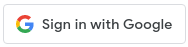
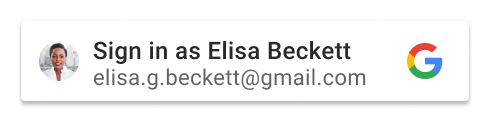
|
icon |
|
data-theme
Thème du bouton. La valeur par défaut est outline. Pour en savoir plus, consultez le tableau ci-dessous :
| Type | Obligatoire | Exemple |
|---|---|---|
| chaîne | Facultatif | data-theme="filled_blue" |
Le tableau suivant répertorie les thèmes disponibles et leur description :
| Thème | |
|---|---|
outline |
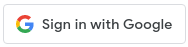
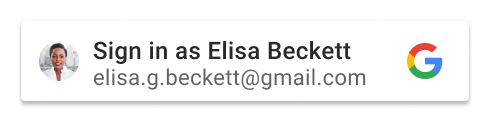
|
filled_blue |
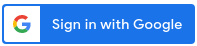
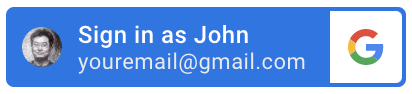
|
filled_black |
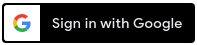
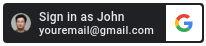
|
Taille des données
Taille du bouton. La valeur par défaut est large. Pour en savoir plus, consultez le tableau ci-dessous :
| Type | Obligatoire | Exemple |
|---|---|---|
| chaîne | Facultatif | data-size="small" |
Le tableau suivant répertorie les tailles de boutons disponibles et leur description.
| Taille | |
|---|---|
large |
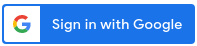
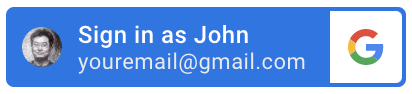
|
medium |

|
small |

|
data-text
Texte du bouton. La valeur par défaut est signin_with. Il n'existe aucune différence visuelle pour le texte des boutons d'icône qui ont des attributs data-text différents. La seule exception concerne la lecture du texte pour l'accessibilité de l'écran.
Pour en savoir plus, consultez le tableau ci-dessous :
| Type | Obligatoire | Exemple |
|---|---|---|
| chaîne | Facultatif | data-text="signup_with" |
Le tableau suivant répertorie les textes de bouton disponibles et leurs descriptions :
| Texte | |
|---|---|
signin_with |
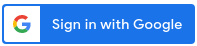
|
signup_with |
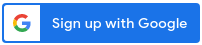
|
continue_with |
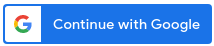
|
signin |
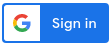
|
data-shape
Forme du bouton. La valeur par défaut est rectangular. Pour en savoir plus, consultez le tableau ci-dessous :
| Type | Obligatoire | Exemple |
|---|---|---|
| chaîne | Facultatif | data-shape="rectangular" |
Le tableau suivant répertorie les formes de boutons disponibles et leurs descriptions :
| Forme | |
|---|---|
rectangular |
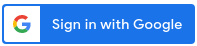
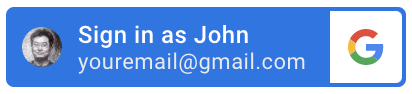
icon, il est identique à square.
|
pill |
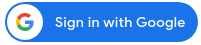
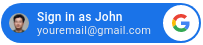
icon, il est identique à circle.
|
circle |
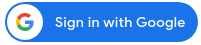
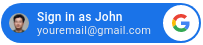
standard, il est identique à pill.
|
square |
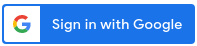
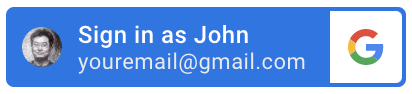
standard, il est identique à rectangular.
|
data-logo_alignment
Alignement du logo Google. La valeur par défaut est left. Cet attribut ne s'applique qu'au type de bouton standard. Pour en savoir plus, consultez le tableau ci-dessous :
| Type | Obligatoire | Exemple |
|---|---|---|
| chaîne | Facultatif | data-logo_alignment="center" |
Le tableau suivant répertorie les alignements disponibles et leur description :
| logo_alignment | |
|---|---|
left |
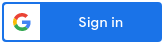
|
center |
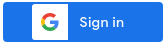
|
data-width
Largeur minimale du bouton, en pixels. La largeur maximale disponible est de 400 pixels.
Pour en savoir plus, consultez le tableau ci-dessous :
| Type | Obligatoire | Exemple |
|---|---|---|
| chaîne | Facultatif | data-width=400 |
data-locale
Facultatif. Affichez le texte du bouton à l'aide des paramètres régionaux spécifiés, sinon utilisez par défaut les paramètres du compte Google ou du navigateur de l'utilisateur. Ajoutez le paramètre hl et le code de langue à la directive src lors du chargement de la bibliothèque, par exemple : gsi/client?hl=<iso-639-code>.
Si elle n'est pas définie, les paramètres régionaux par défaut du navigateur ou la préférence de l'utilisateur de la session Google sont utilisés. Par conséquent, différents utilisateurs peuvent voir différentes versions de boutons localisés, et éventuellement avec des tailles différentes.
Pour en savoir plus, consultez le tableau ci-dessous :
| Type | Obligatoire | Exemple |
|---|---|---|
| chaîne | Facultatif | data-locale="zh_CN" |
data-click_listener
Vous pouvez définir une fonction JavaScript à appeler lorsque l'utilisateur clique sur le bouton "Se connecter avec Google" à l'aide de l'attribut data-click_listener.
<script>
function onClickHandler(){
console.log("Sign in with Google button clicked...")
}
</script>
.....
<div class="g_id_signin"
data-size="large"
data-theme="outline"
data-click_listener="onClickHandler">
</div>Dans cet exemple, le message Sign in with Google button clicked... (Bouton "Se connecter avec Google" cliqué...) est consigné dans la console lorsque l'utilisateur clique sur le bouton "Se connecter avec Google".
data-state
Facultatif : étant donné que plusieurs boutons "Se connecter avec Google" peuvent être affichés sur la même page, vous pouvez attribuer une chaîne unique à chaque bouton. La même chaîne est renvoyée avec le jeton d'identité. Vous pouvez ainsi identifier le bouton sur lequel l'utilisateur a cliqué pour se connecter.
Pour en savoir plus, consultez le tableau ci-dessous :
| Type | Obligatoire | Exemple |
|---|---|---|
| chaîne | Facultatif | data-state="button 1" |
Intégration côté serveur
Vos points de terminaison côté serveur doivent gérer les requêtes HTTP POST suivantes.
Point de terminaison du gestionnaire de jetons d'identité
Le point de terminaison du gestionnaire de jetons d'identité traite le jeton d'identité. En fonction de l'état du compte correspondant, vous pouvez connecter l'utilisateur et le rediriger vers une page d'inscription ou vers une page d'association de compte pour obtenir des informations supplémentaires.
Exemple de requête envoyée à votre point de terminaison de connexion :
POST /login HTTP/1.1
Content-Type: application/x-www-form-urlencoded
Cookie: g_csrf_token=<RANDOM_STRING>
Host: www.example.com
credential=<JWT_ENCODED_ID_TOKEN>&g_csrf_token=<RANDOM_STRING>
La requête HTTP POST contient les informations suivantes :
| Format | Nom | Description |
|---|---|---|
| Cookie | g_csrf_token |
Chaîne aléatoire qui change à chaque requête envoyée au point de terminaison de connexion spécifié par data-login_uri. Elle doit correspondre à la valeur du paramètre de requête g_csrf_token. |
| Paramètre de requête | g_csrf_token |
Chaîne aléatoire qui change à chaque requête envoyée au point de terminaison de connexion spécifié par data-login_uri. Elle doit correspondre à la valeur du cookie g_csrf_token. |
| Paramètre de requête | credential |
Jeton d'ID JWT encodé émis par Google. |
| Paramètre de requête | select_by |
Méthode de connexion de l'utilisateur. |
| Paramètre de requête | state |
Ce paramètre n'est défini que lorsque l'utilisateur clique sur un bouton "Se connecter avec Google" pour se connecter et que l'attribut state du bouton est spécifié. |
identifiant
Une fois décodé, le jeton d'identité ressemble à l'exemple suivant :
header { "alg": "RS256", "kid": "f05415b13acb9590f70df862765c655f5a7a019e", // JWT signature "typ": "JWT" } payload { "iss": "https://accounts.google.com", // The JWT's issuer "nbf": 161803398874, "aud": "314159265-pi.apps.googleusercontent.com", // Your server's client ID "sub": "3141592653589793238", // The unique ID of the user's Google Account "hd": "gmail.com", // If present, the host domain of the user's GSuite email address "email": "elisa.g.beckett@gmail.com", // The user's email address "email_verified": true, // true, if Google has verified the email address "azp": "314159265-pi.apps.googleusercontent.com", "name": "Elisa Beckett", // If present, a URL to user's profile picture "picture": "https://lh3.googleusercontent.com/a-/e2718281828459045235360uler", "given_name": "Eliza", "family_name": "Beckett", "iat": 1596474000, // Unix timestamp of the assertion's creation time "exp": 1596477600, // Unix timestamp of the assertion's expiration time "jti": "abc161803398874def" }
Le champ sub est un identifiant unique global pour le compte Google. Utilisez uniquement le champ sub comme identifiant de l'utilisateur, car il est unique parmi tous les comptes Google et n'est jamais réutilisé.
Les champs email, email_verified et hd vous permettent de déterminer si Google héberge une adresse e-mail et fait autorité pour celle-ci. Dans les cas où Google fait autorité, il est confirmé que l'utilisateur est le propriétaire légitime du compte.
Cas où Google fait autorité :
- Si l'adresse e-mail se termine par
@gmail.com, il s'agit d'un compte Gmail.email - Si
email_verifiedest défini sur "true" et quehdest défini, il s'agit d'un compte Google Workspace.
Les utilisateurs peuvent s'inscrire à des comptes Google sans utiliser Gmail ni Google Workspace.
Lorsque email ne contient pas de suffixe @gmail.com et que hd est absent, Google n'est pas une source faisant autorité. Il est recommandé d'utiliser un mot de passe ou d'autres méthodes de validation pour vérifier l'identité de l'utilisateur. email_verified peut également être vrai, car Google a initialement validé l'utilisateur lors de la création du compte Google. Toutefois, la propriété du compte de messagerie tiers peut avoir changé depuis.
Le champ exp indique le délai dont vous disposez pour valider le jeton côté serveur. Il est d'une heure pour le jeton d'ID obtenu à partir de Se connecter avec Google. Vous devez valider le jeton avant son expiration. N'utilisez pas exp pour la gestion des sessions. Un jeton d'identité expiré ne signifie pas que l'utilisateur est déconnecté. Votre application est responsable de la gestion des sessions de vos utilisateurs.
g_csrf_token
Jeton d'état anti-falsification. Il s'agit d'un jeton CSRF (Cross-site request forgery, falsification de requête intersite) créé par la bibliothèque gsi/client. Une valeur aléatoire est incluse à la fois en tant que cookie et en tant que paramètre de requête dans le corps de la charge utile POST. Si ces deux valeurs ne correspondent pas lors du traitement de la requête sur votre serveur, la requête doit être considérée comme non valide.
select_by
Le tableau suivant répertorie les valeurs possibles pour le champ select_by. Le type de bouton utilisé, ainsi que l'état de la session et du consentement, permettent de définir la valeur.
L'utilisateur a appuyé sur le bouton One Tap ou Se connecter avec Google, ou a utilisé le processus de connexion automatique sans contact.
Une session existante a été trouvée ou l'utilisateur a sélectionné un compte Google et s'y est connecté pour établir une nouvelle session.
Avant de partager les identifiants du jeton d'identité avec votre application, l'utilisateur doit
- a appuyé sur le bouton "Confirmer" pour autoriser le partage des identifiants ; ou
- avait déjà donné son consentement et utilisé "Sélectionner un compte" pour choisir un compte Google.
La valeur de ce champ est définie sur l'un de ces types.
| Valeur | Description |
|---|---|
auto |
Connexion automatique d'un utilisateur disposant d'une session existante et ayant précédemment autorisé le partage de ses identifiants. S'applique uniquement aux navigateurs non compatibles avec FedCM. |
user |
Un utilisateur avec une session existante qui avait déjà donné son consentement a appuyé sur le bouton "Continuer en tant que" One Tap pour partager ses identifiants. S'applique uniquement aux navigateurs non compatibles avec FedCM. |
fedcm |
Un utilisateur a appuyé sur le bouton "Continuer en tant que" de l'authentification One Tap pour partager des identifiants à l'aide de FedCM. S'applique uniquement aux navigateurs compatibles avec FedCM. |
fedcm_auto |
Connexion automatique d'un utilisateur avec une session existante qui avait précédemment autorisé le partage d'identifiants à l'aide de FedCM One Tap. S'applique uniquement aux navigateurs compatibles avec FedCM. |
user_1tap |
Un utilisateur avec une session existante a appuyé sur le bouton "Continuer en tant que" de la connexion en un clic pour donner son consentement et partager ses identifiants. S'applique uniquement à Chrome v75 et versions ultérieures. |
user_2tap |
Un utilisateur sans session existante a appuyé sur le bouton "Continuer en tant que" de One Tap pour sélectionner un compte, puis a appuyé sur le bouton "Confirmer" dans une fenêtre pop-up pour donner son consentement et partager ses identifiants. S'applique aux navigateurs non basés sur Chromium. |
itp |
Un utilisateur qui avait déjà donné son consentement a appuyé sur l'authentification en un clic dans les navigateurs ITP. |
itp_confirm |
Un utilisateur qui n'a pas donné son consentement a appuyé sur l'authentification One Tap dans les navigateurs ITP et sur le bouton "Continuer" pour donner son consentement et partager ses identifiants. |
btn |
Un utilisateur qui avait précédemment donné son consentement a appuyé sur le bouton "Se connecter avec Google" et a sélectionné un compte Google dans "Choisir un compte" pour partager ses identifiants. |
btn_confirm |
Un utilisateur qui n'a pas donné son consentement a appuyé sur le bouton "Se connecter avec Google", puis sur le bouton "Continuer" pour donner son consentement et partager ses identifiants. |
state
Ce paramètre n'est défini que lorsque l'utilisateur clique sur un bouton "Se connecter avec Google" pour se connecter et que l'attribut data-state du bouton sur lequel il a cliqué est spécifié. La valeur de ce champ est identique à celle que vous avez spécifiée dans l'attribut data-state du bouton.
Étant donné que plusieurs boutons "Se connecter avec Google" peuvent être affichés sur la même page, vous pouvez attribuer une chaîne unique à chacun d'eux. Vous pouvez donc utiliser ce paramètre state pour identifier le bouton sur lequel l'utilisateur a cliqué pour se connecter.
Point de terminaison du gestionnaire d'identifiants de mot de passe
Le point de terminaison du gestionnaire d'identifiants de mot de passe traite les identifiants de mot de passe récupérés par le gestionnaire d'identifiants intégré.
La requête HTTP POST contient les informations suivantes :
| Format | Nom | Description |
|---|---|---|
| Cookie | g_csrf_token |
Chaîne aléatoire qui change à chaque requête envoyée au point de terminaison de connexion spécifié par data-native_login_uri. Elle doit correspondre à la valeur du paramètre de requête g_csrf_token. |
| Paramètre de requête | g_csrf_token |
Chaîne aléatoire qui change à chaque requête envoyée au point de terminaison de connexion spécifié par data-native_login_uri. Elle doit correspondre à la valeur du cookie g_csrf_token. |
| Paramètre de requête | email |
Ce jeton d'identité émis par Google. |
| Paramètre de requête | password |
Mode de sélection des identifiants. |






